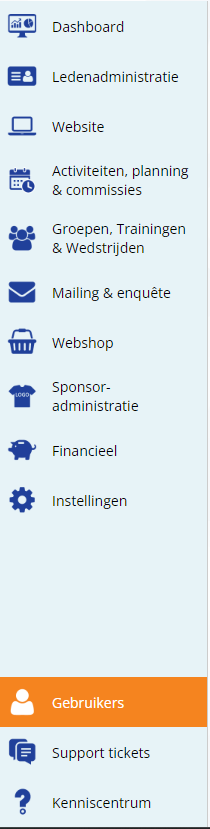Club-assistent gebruiker toevoegen/aanpassen
Alle onderdelen van Club-assistent worden beheerd via Club-assistent. Om hier toegang tot te verkrijgen, dien je een Club-assistent gebruiker te zijn. Afhankelijk van je rechten, heb je als gebruiker toegang tot alle of een subset van de onderdelen waar je club gebruik van maakt. Over het algemeen is er één persoon binnen je vereniging verantwoordelijk voor het verdelen van de gebruikersrechten. Hoe je rechten toekent, leggen we uit in deze tutorial.
Wie kan gebruikersrechten aanpassen?
Er is een aantal personen met rechten die gebruikers kunnen toevoegen en aanpassen. Dit zijn de personen met administratorrechten, of de personen die rechten hebben gebruikers toe te voegen, aan te passen en te verwijderen. We stemmen altijd met je club af wie de administratorrechten krijgt. Hij/zij kan nieuwe gebruikers toe voegen en beslissen wat voor rechten deze personen hebben. Meestal is dat onze contactpersoon bij je club.
Wij passen zelf geen rechten aan voor gebruikers. Deze verantwoordelijkheid ligt bij jouw club en de persoon of personen die je daarvoor verantwoordelijk hebt gesteld. Mocht je dus extra rechten willen binnen Club-assistent, dan moet je daarvoor even aankloppen bij de persoon die daar verantwoordelijk voor is. Mocht je niet weten wie de rechten voor je aan kan passen, dan kunnen we dat wel voor je opzoeken.
Wij passen zelf geen rechten aan voor gebruikers. Deze verantwoordelijkheid ligt bij jouw club en de persoon of personen die je daarvoor verantwoordelijk hebt gesteld. Mocht je dus extra rechten willen binnen Club-assistent, dan moet je daarvoor even aankloppen bij de persoon die daar verantwoordelijk voor is. Mocht je niet weten wie de rechten voor je aan kan passen, dan kunnen we dat wel voor je opzoeken.
Een gebruiker aanmaken of rechten aanpassen
Ga vanuit het hoofdmenu in Club-assistent (dus op de pagina waar je alle modules met icoontjes in beeld hebt) links onder naar gebruikers. Om een nieuwe gebruiker aan te maken, klik je rechtsboven op 'Nieuwe gebruiker'. Mocht je de rechten van een bestaande gebruiker of het e-mailadres willen aanpassen, klik dan rechts naast de gebruiker op 'bewerken'. Vervolgens opent de volgende pagina
| Gebruikersnaam | De gebruikersnaam van de gebruiker. Deze naam wordt puur ter referentie gebruikt en bevat meestal de volledige naam van de desbetreffende persoon. |
| E-mailadres | Vul hier het e-mailadres in van de gebruiker. Hier ontvangt hij/zij alle e-mails inclusief de e-mail om het wachtwoord in te stellen. |
| Is administrator | Als je dit aanvinkt, krijgt de gebruiker administratorrechten. Dit houdt in dat de gebruiker toegang heeft tot alle onderdelen van Club-assistent waar je club gebruik van maakt. |
| Is gebruikersbeheerder | Als je dit aanvinkt, kan de gebruiker andere gebruikers toevoegen/aanpassen en verwijderen. |
| Toegang tot Support tickets | Als je dit aanvinkt, krijgt deze gebruiker toegang tot Support ticktes in Club-assistent. Alle correspondentie met Club-assistent vindt plaats via dit support ticket systeem. De tickets van clubs worden tijdens kantooruren van maandag t/m vrijdag gemonitord door onze medewerkers. |
| Omschrijving | Voeg optioneel een omschrijving toe aan de gebruiker. |
| Actief | Vink dit aan om de gebruiker actief te maken. Alleen actieve gebruikers kunnen inloggen in Club-assistent. |
| Rechtengroepen | Selecteer de rechtengroepen waartoe de gebruiker behoort. Club-assistent heeft standaard verschillende rechtengroepen die hieronder verder staan toegelicht. Hiernaast heb je de mogelijkheid om zelf rechtengroepen aan te maken. Ook dat lichten we verderop in deze tutorial toe. |
Gegevens mailen
Zodra je het account aan hebt gemaakt staat deze in het lijstje van Club-assistent gebruikers en ga je de gebruiker bewerken om een wachtwoord vergeten mail te sturen, zodat de persoon een wachtwoord in kan stellen. Deze wachtwoord vergeten sturen knop kan je dan rechtsboven in de blauwe balk vinden.Standaard rechtengroepen
| Enquête | Hier krijg je de rechten om een enquête aan te maken en te bekijken. |
| Activiteiten | Geeft een gebruiker toegang tot alle functionaliteiten die met het organiseren van activiteiten te maken hebben, zoals een activiteit aanmaken, in het archief kijken, de inschrijvingen inzien en het inschrijfformulier aanpassen. |
| Agenda | Een lid heeft nu alle rechten rondom de agenda en kalender items. |
| Commissies & Procedures | Hier krijgt een lid de rechten om een commissie aan te maken en aan te passen. Daarnaast kun je leden aan commissies koppelen, commissiedocumenten uploaden, procedures aanpassen etcetera. |
| Reserveringen | Een lid krijgt hier rechten om ruimtes en reserveringen in te zien en aan te passen. |
| Spelervolgsysteem | Hiermee kan het lid beoordelingsmomenten, type beoordelingsmomenten en beoordelingsformulier aanmaken en aanpassen. Tevens kan het lid zien wat de beoordelingen zijn en beoordelaars toevoegen. |
| Contributie | Hier kan je contributierondes aanmaken, contributieregels aanmaken en aanpassen. Daarnaast heb je de mogelijkheid om gezinskortingen aan te maken, kortingsregels toe te passen en de betalingsfrequentie in te stellen. |
| Incasso | Een lid kan nu incassoprofielen aanmaken, incasso's inzien, incasso transacties inzien en incassotypen aanpassen. |
| Mailboxen | Hier kan een lid bij de mailboxen (e-mailadressen). Hier kan je zien aan welk lid deze mailbox is gekoppeld en leden toevoegen/verwijderen. |
| Poll | Hier kan een lid een poll aanmaken, aanpassen en verwijderen. |
Rechtengroep aanmaken of bewerken
We hebben gebruikersrechten opgedeeld in groepen. Zo kun je eenzelfde set rechten eenvoudig aan meerdere gebruikers toekennen. We hebben standaard een aantal rechtengroepen voor je ingedeeld, zoals hierboven beschreven. Daarnaast kun je zelf rechtengroepen toevoegen.
De rechtengroepen vind je door naar het hoofdmenu in Club-assistent (daar waar je een overzicht van alle modules vindt) te gaan en rechtsboven op 'Gebruikers' te klikken. Je kunt de bestaande gebruikersgroepen bekijken door links bovenin op het tabje 'Groepen' te klikken.
Bestaande rechtengroep bewerken
Klik in Club-assistent rechtsboven op gebruikers. Vervolgens zie je Club-assistent gebruikers, en een tabje groepen. Daar klik je op om de groepen te zien. Bij de standaard groepen kan je niets aanpassen, deze zitten al in Club-assistent. Het is de club of deze groepen gebruikt worden. De groepen die je zelf aangemaakt hebt kan je aanpassen (naam, omschrijving en active) , de rechten bekijken/bewerken
, de rechten bekijken/bewerken  en de groep verwijderen
en de groep verwijderen  .
.
Nieuwe rechtengroep aanmaken
Klik rechts bovenin bovenin op 'Nieuwe groep' om een nieuwe rechtengroep aan te maken. Geef vervolgens je rechtengroep een naam en eventueel een omschrijving. Zorg dat het vinkje 'Actief' aan staat, zodat de rechten ook toegepast worden voor iedere gebruiker binnen deze groep. Klik vervolgens rechts onderin op 'Opslaan' om de rechten voor deze groep in te stellen.
De rechtengroepen vind je door naar het hoofdmenu in Club-assistent (daar waar je een overzicht van alle modules vindt) te gaan en rechtsboven op 'Gebruikers' te klikken. Je kunt de bestaande gebruikersgroepen bekijken door links bovenin op het tabje 'Groepen' te klikken.
Bestaande rechtengroep bewerken
Klik in Club-assistent rechtsboven op gebruikers. Vervolgens zie je Club-assistent gebruikers, en een tabje groepen. Daar klik je op om de groepen te zien. Bij de standaard groepen kan je niets aanpassen, deze zitten al in Club-assistent. Het is de club of deze groepen gebruikt worden. De groepen die je zelf aangemaakt hebt kan je aanpassen (naam, omschrijving en active)
Nieuwe rechtengroep aanmaken
Klik rechts bovenin bovenin op 'Nieuwe groep' om een nieuwe rechtengroep aan te maken. Geef vervolgens je rechtengroep een naam en eventueel een omschrijving. Zorg dat het vinkje 'Actief' aan staat, zodat de rechten ook toegepast worden voor iedere gebruiker binnen deze groep. Klik vervolgens rechts onderin op 'Opslaan' om de rechten voor deze groep in te stellen.
Rechten aanpassen
Zodra je rechten in gaat stellen, krijg je een overzicht van alle modules en onderdelen van de modules waar jouw club gebruik van maakt. Daarnaast vind je vinkjes in de volgende kolommen:
Vink alle rechten aan voor de gebruikersgroep die je hebt geopend. Deze instellingen worden automatisch opgeslagen.
Tip: klik op de rijnaam om alle vinkjes voor die rij aan te zetten. Dat scheelt een hoop geklik.
| Bewerkingstype | Omschrijving | Voorbeeld |
|---|---|---|
| Lezen | Geef een gebruiker rechten om items te lezen | Lidgegevens bekijken |
| Aanpassen | Geef een gebruiker rechten om items te wijzigen | Lidgegevens bewerken |
| Toevoegen | Geef een gebruiker rechten om items toe te voegen. | Nieuw lid toevoegen |
| Verwijderen | Geef een gebruiker rechten om items te verwijderen | Lid verwijderen uit ledenadministratie |
Vink alle rechten aan voor de gebruikersgroep die je hebt geopend. Deze instellingen worden automatisch opgeslagen.
Tip: klik op de rijnaam om alle vinkjes voor die rij aan te zetten. Dat scheelt een hoop geklik.
Rechtengroep koppelen aan gebruiker
Ga vanuit het hoofdmenu in Club-assistent (dus op de pagina waar je alle modules met icoontjes in beeld hebt) rechtsboven naar gebruikers. Om een nieuwe gebruiker aan te maken, klik je rechtsboven op 'Nieuwe gebruiker'. Mocht je de rechten van een bestaande gebruiker of het e-mailadres willen aanpassen, klik dan rechts naast de gebruiker op 'bewerken'. Vervolgens vink je bij Rechtengroepen de gewenste rechtengroepen aan voor de desbetreffende gebruiker. Klik rechts onderin op 'Opslaan' om de instellingen op te slaan.